
Comment ça marche Twitter ? – Partie 2
<<< suite de Comment ça marche Twitter – partie 1.
Maintenant que vous avez vu comment fonctionne Twitter, je vous propose de vous aider à la création de votre compte. Pour cela, nous allons regarder pas à pas, les différentes étapes pour créer notre compte Twitter.
Puis, nous ferons nos premiers pas avec Twitter. Pour simplifier tout cela, je vous propose de vous abonner au compte de démonstration que je mets à disposition. Ce compte est réservé aux personnes qui débutent. Vous ne retrouvez ici, que des novices de Twitter donc pas de craintes à avoir. Une fois que vous serez familiarisé, vous pourrez ainsi continuer à utiliser Twitter avec d’autres abonnements.
Créer mon compte Twitter
Pour créer un compte, cliquez sur ce lien : Créer mon compte Twitter.
Vous devez arriver sur une page comme celle-ci :
|
 |
| Voici en exemple, ce que j’ai mis pour le compte de démonstration
|
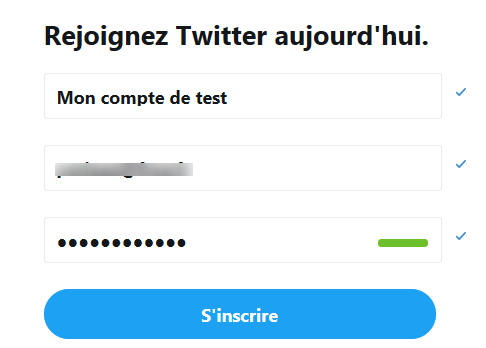 |
| Twitter vous demande un n° de mobile, cette étape n’est pas obligatoire. (si vous ne souhaitez pas, cliquez sur « Passer »)
Mais je vous conseille fortement d’identifier votre compte à un numéro de téléphone.
|
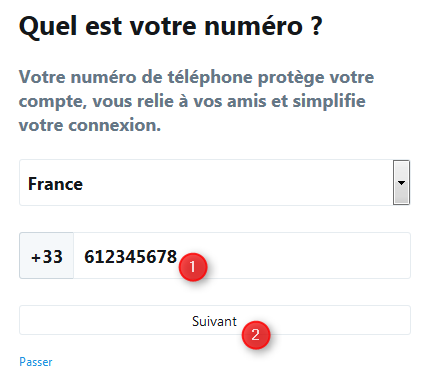 |
Twitter va envoyer un code par SMS.
|
 |
Twitter vous propose un nom d’utilisateur. Ce nom doit être unique.
|
 |
| Et voila, vous êtes inscrit sur Twitter. |  |
| Twitter vous propose alors de commencer à choisir des thèmes qui vous intéressent. A l’aide de ces choix, Twitter vous proposera ensuite de vous abonner en fonction de vos choix. Vous pouvez faire comme vous le souhaitez.
Je vous conseille de choisir quelques thèmes en fonction de vos goûts. |
 |
| Et si vous cliquez sur le + d’un sujet, le thème s’ouvre et vous avez plus de choix encore : ici, j’ai cliqué sur Sport.
Vous avez la possibilité de choisir un sujet qui ne sera proposé en faisant une recherche (en bas). |
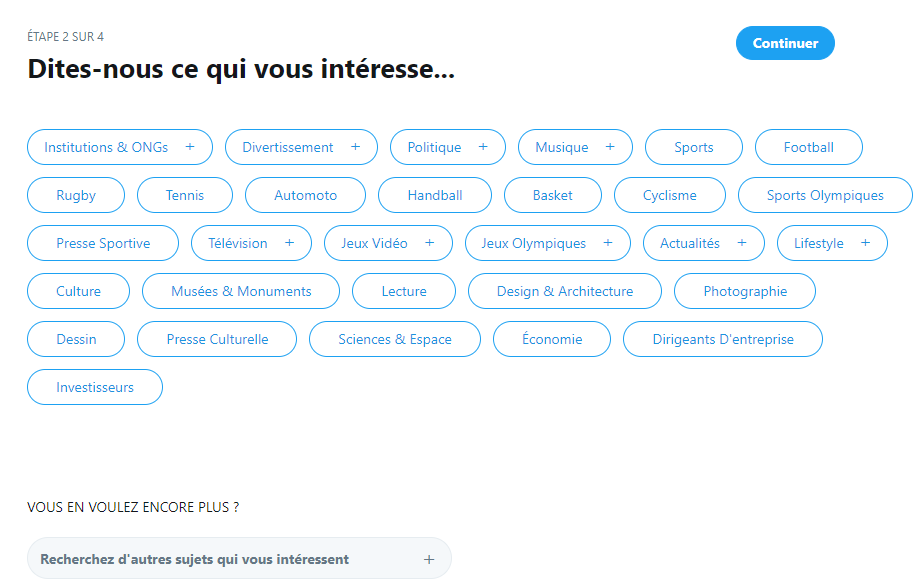 |
| Twitter propose de récupérer vos contacts à partir de vos boites mails.
Vous pouvez choisir le type de comptes mails utilisés. Perso, je n’aime pas qu’on fouille dans mes boites mails, donc je clique sur « Non merci ». Mais vous pouvez faire comme vous voulez. |
 |
| Vous pouvez rechercher directement un contact, ici « demo culture informatique » (notre fameux compte de test).
Sélectionnez-le et puis cliquez sur « Suivre les 1 et continuer ». |
 |
| Voila, votre compte est créé.
Twitter va vous proposer quelques options et quelques informations complémentaires. Vous n’êtes pas obligé de les suivre. Votre écran doit ressembler à ça : |
 |
Dans l’article suivant, nous allons faire nos premiers pas avec Twitter.
Sommaire des articles sur Twitter :
- Comment ça marche Twitter ?
- Créer mon compte Twitter.
- Mes premiers pas avec Twitter.
- Mon premier Tweet (et surtout quelques règles à respecter)
Et n’oubliez pas de vous abonner au fil Twitter Culture-Informatique.net


